Corrigir o áudio do Skype que não funciona no Windows 10
Miscelânea / / November 28, 2021
O Skype é um dos melhores aplicativos de mensagens do mundo, mas isso não significa que não possa ter problemas. Bem, um dos problemas mais comuns com o skype atualmente é que o áudio do Skype não funciona no Windows 10.
Os usuários relataram que o skype audio parou de funcionar após a atualização para o Windows 10 e, na maioria dos casos, isso significa que os drivers não são compatíveis com o novo Windows.
Conteúdo
- Corrigir o áudio do Skype que não funciona no Windows 10
- Método 1: configurar seus alto-falantes e microfone
- Método 2: Atualizar drivers de áudio
- Método 3: Reinicie os serviços de áudio do Windows.
- Método 4: alterar as configurações do microfone do Windows
- Método 5: Atualizar o Skype
Corrigir o áudio do Skype que não funciona no Windows 10
Método 1: configurar seus alto-falantes e microfone
1. Abra o Skype, vá para ferramentas e clique em opções.
2. Em seguida clique Configurações de áudio.
3. Certifique-se de que o microfone está definido para MIC interno e os alto-falantes estão configurados para Fones de ouvido e alto-falantes.
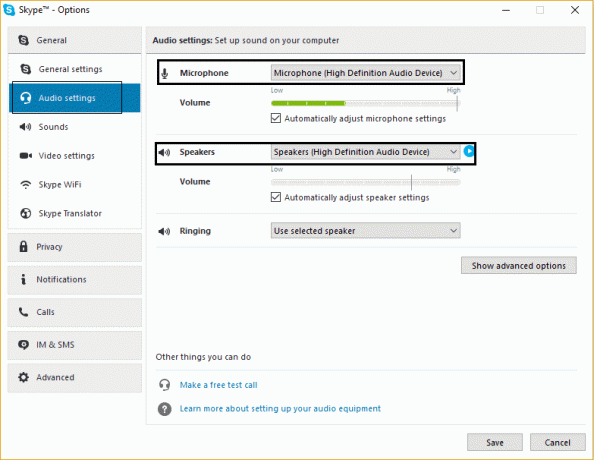
4. Também, "Ajustar automaticamente as configurações do microfone" está checado.
5. Clique em Salvar alterações e reinicie o PC.
Método 2: Atualizar drivers de áudio
1. Pressione a tecla Windows + R e digite “devmgmt.msc”E pressione Enter para abrir o gerenciador de dispositivos.

2. Em seguida, clique em Controladores de som, vídeo e jogos para expandi-lo.
3. Agora clique com o botão direito em todos os dispositivos de áudio presentes e selecione “Atualizar software de driver.”
4. Reinicialize para aplicar as alterações.
Método 3: Reinicie os serviços de áudio do Windows.
Às vezes, a solução mais simples para esse problema é reiniciar o Windows Audio Services, o que pode ser feito seguindo esse link.
Se houver um problema com o som / áudio do Windows 10, leia: Como consertar fones de ouvido que não funcionam no Windows 10
Método 4: alterar as configurações do microfone do Windows
1. Clique com o botão direito no Som / Áudio ícone na barra de tarefas e selecione “Aparelhos de gravação.”
2. Selecione seu microfone e clique com o botão direito nele e selecione Propriedades.

3. Em propriedades, navegue até Aba Avançado e certifique-se de que “Permitir que os aplicativos assumam o controle exclusivo deste dispositivo não está habilitado”Está desmarcado.

4. Clique Aplicar e OK.
5. Reinicie o seu PC para aplicar as alterações.
Método 5: Atualizar o Skype
Às vezes, reinstalar ou atualizar seu skype para a versão mais recente parece resolver o problema.
É isso; você conseguiu Corrigir o áudio do Skype que não funciona no Windows 10, mas se você ainda tiver alguma dúvida sobre este post, sinta-se à vontade para perguntar na seção de comentários.



